Cara Menetapkan Balas Pejabat Automatik di Microsoft Outlook
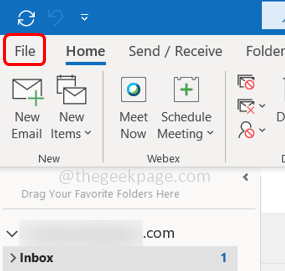
- 4394
- 772
- Dale Harris II
Sekiranya anda sedang bercuti atau berehat dari kerja biasa anda, cara terbaik adalah untuk memastikan rakan sekerja anda dimaklumkan tentangnya supaya mereka tahu anda bercuti dan tidak dapat menjawab sebarang e -mel atau mesej. Sekarang anda tidak boleh terus memberitahu setiap orang yang anda cuti jadi cara yang paling berkesan adalah untuk menetapkan balasan luar pejabat automatik. Outlook mempunyai ciri ini dan sekali pemberhentian auto di Outlook ditetapkan, sesiapa yang cuba menghubungi anda melalui e-mel akan mendapat mesej di luar pejabat. Ini adalah ciri yang sangat berguna sehingga dalam artikel ini, marilah kita belajar bagaimana untuk menetapkan semula auto di Outlook dan juga belajar bagaimana untuk melumpuhkannya apabila tidak diperlukan. Mari kita mulakan!
Tetapkan automatik keluar dari Office Balas di Outlook
Langkah 1: Buka Microsoft Outlook
Langkah 2: Di sudut kiri atas klik pada Fail.
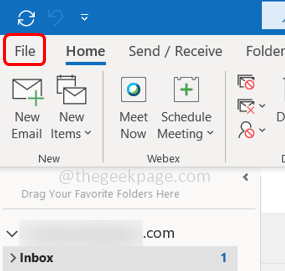
Langkah 3: Secara lalai, ia akan menunjukkan kepada anda Maklumat tab. Di sebelah kanan, tatal ke bawah dan cari balasan automatik.
Langkah 4: Klik pada Balasan automatik yang ada di dalam kotak berbentuk persegi.
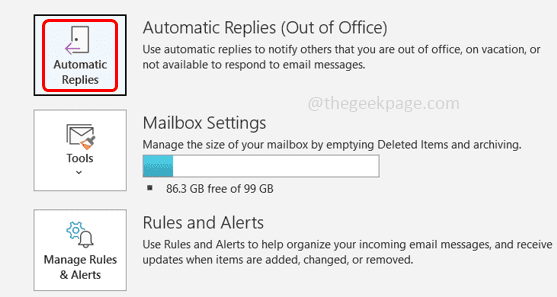
Langkah 5: Di tetingkap yang muncul pilih Hantar balasan automatik dengan mengklik butang radio di sebelahnya.
Langkah 6: Anda juga boleh Tetapkan julat masa Jadi jawapannya hanya dihantar dalam tempoh masa yang disebutkan. Ini boleh dilakukan dengan mengklik pada kotak semak selain Hanya hantar semasa julat masa ini pilihan dan memilih masa mula dan masa akhir menggunakan dropdownnya.
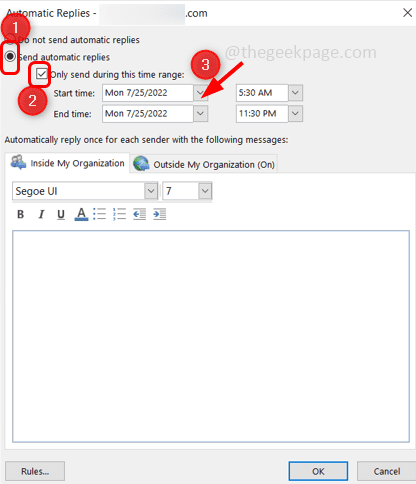
Langkah 7: Di bawah 'Balas secara automatik sekali untuk setiap penghantar dengan bahagian mesej berikut, jika anda ingin menghantar balasan automatik untuk hanya orang dalam organisasi anda kemudian klik pada Di dalam organisasi saya tab.
Langkah 8: Taipkan mesej luar pejabat yang ingin anda sampaikan semasa ketiadaan anda.
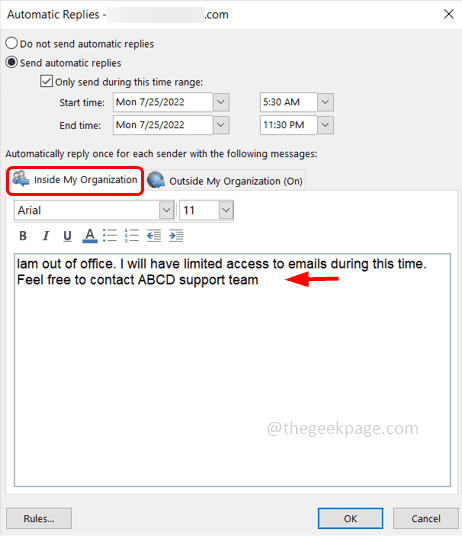
Langkah 9: Sekiranya anda juga mahu balasan automatik dihantar ke luar organisasi anda seperti vendor, pelanggan, pelanggan, dan lain -lain kemudian klik pada Di luar organisasi saya tab.
Langkah 10: Pilih kotak semak selainnya Auto-balas kepada orang di luar organisasi saya
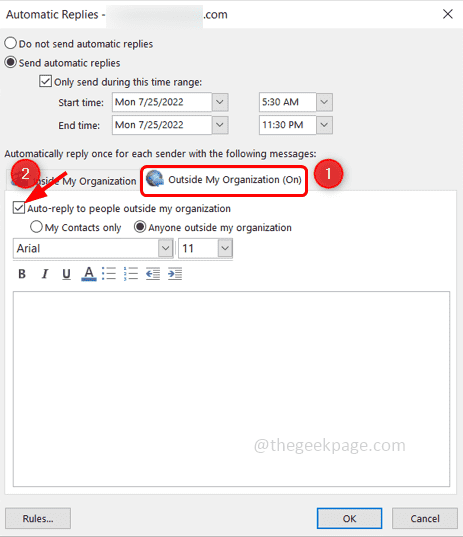
Langkah 11: Terdapat dua pilihan di sini hantar balasan ke kenalan anda sahaja atau hantar kepada sesiapa sahaja di luar organisasi. Anda boleh memilih salah satu pilihan mengikut keperluan anda. Di sini saya akan memilih sesiapa di luar organisasi saya.
Langkah 12: Taipkan mesej luar pejabat dan klik okey.
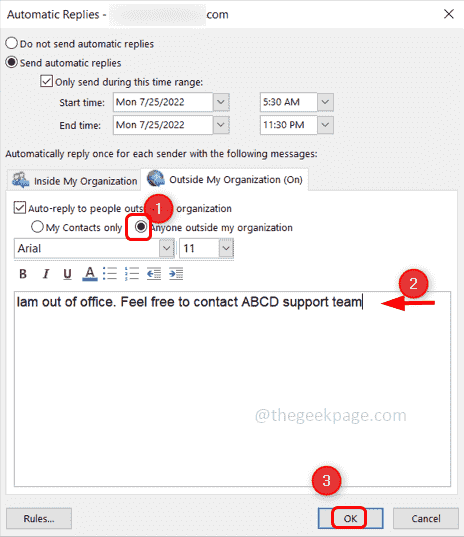
Langkah 13: Sekarang jawapan luar pejabat automatik ditetapkan dan kelihatan seperti gambar di bawah.
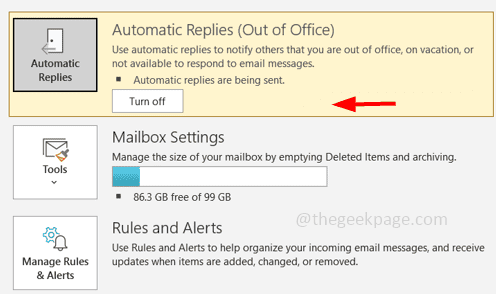
Langkah 14: Untuk melumpuhkannya, klik pada Fail tab di sudut kiri atas Outlook.
Langkah 15: Di bawah Maklumat tab, pada pencarian yang betul balasan automatik dan klik pada Matikan.
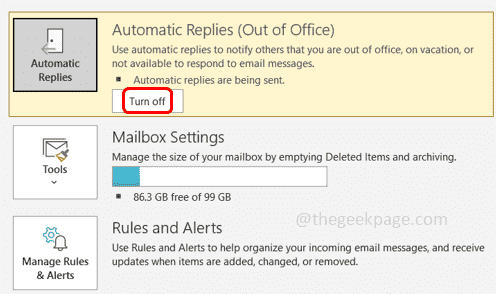
Itu sahaja! Saya harap artikel ini bermaklumat dan bermanfaat. Terima kasih!!
- « Cara membalikkan senarai yang diluluskan atau bernombor dalam Microsoft Word
- Cara Memperbaiki Sumber Rujukan Ralat Tidak Ditemui Di Word »

